

作者:Gina Barrow, 最近更新:February 10, 2022
“我一直在嘗試將一些新歌曲傳輸到我的 iPhone,但 iTunes 不允許我。 我該如何解決 有些歌曲不會同步到 iPhone? 謝謝”
iTunes 幾乎提供了讓您的 iPhone 保持在網格中所需的一切。 它通過提供音樂、電視節目、電影、播客、有聲讀物等讓您保持娛樂!
有時,將文件從 iTunes 同步到 iPhone 似乎不太順暢。 沿途有許多可能的干擾。 當您收到 iTunes 同步錯誤時,問題會更加嚴重。
同步錯誤可能由很多原因引起,可能是您的 USB 數據線、iTunes 版本、iOS 版本等等。 今天,我們將找出您無法傳輸歌曲的原因或 一些 歌曲不會同步到 iPhone. 找出最有效的故障排除方法!
小提示: 如果你有興趣 將照片從 iPhone 同步到電腦,你可以參考另一個指南。
第 1 部分。 為什麼您的某些歌曲不與 iPhone 同步?第 2 部分。 6 快速簡單的方法來修復一些不會同步到 iPhone 的歌曲第 3 部分。 傳輸歌曲的最佳 iTunes 替代方案部分4。 概要
除了對無法同步的歌曲感到沮喪之外,您還會對為什麼要同步的歌曲感到困惑 iTunes的 不會將您的某些歌曲同步到您的 iPhone. 但在進一步解決問題之前,最好先了解它發生的可能原因。
通過了解可能的根本原因,您可以評估問題並開始進行故障排除。
按照這 6 種簡單的方法來解決一些無法同步到 iPhone 的歌曲:
最初,當您收到同步錯誤時,您可能想知道出了什麼問題,首先想到的是您正在使用的電纜。 有時,電纜無法在設備之間建立良好的連接,並可能導致錯誤。
檢查您使用的 USB 電纜是否與端口一起處於良好狀態。 檢查是否有碎屑或破損部件。 如果發現髒了,您也可以使用一塊柔軟的棉布清潔端口。
您可以做的另一個選擇是使用另一條 USB 電纜來測試問題是否出在所述配件上。
就像我們在所有 iOS 故障排除指南中始終建議的那樣,不兼容的軟件可能會導致問題和頭痛。 iTunes 中最常見的同步錯誤場景之一是軟件過時。
必須更新 iTunes 以避免在同步、恢復和更新您的 iDevice 期間出現麻煩。 養成在插入 iPhone 之前檢查最新的 iTunes 更新的習慣。
為此,請轉到 iTunes>,然後單擊幫助,最後單擊檢查更新。 按照屏幕上有關如何下載和安裝最新版本的說明進行操作。
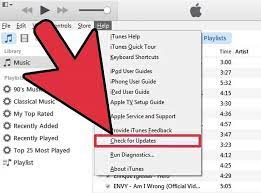
不穩定的互聯網連接也是同步錯誤的主要原因。 在執行同步操作之前,請確保您擁有穩定且良好的互聯網信號。
我們強烈建議您在家中或任何有足夠互聯網信號的地方同步歌曲。
您也可以關閉並重新打開 Wi-Fi 進行測試。 只需向上滑動即可打開控制中心,然後點擊關閉 Wi-Fi 圖標,然後在幾秒鐘後再次點擊它。 然後你也可以在電腦上做同樣的事情。 重新連接兩個設備並重試同步。
同步期間需要考慮的另一件事是歌曲的來源。 如果您訂閱了 Apple Music,請確保您的所有設備都已打開同步資料庫。
如果您從 Apple Music 購買和下載的某些歌曲沒有顯示或同步,請嘗試暫時關閉同步資料庫並重新打開。
如果您未訂閱 Apple Music,您將無法在 iPhone 上看到此選項。 同步資料庫更新或關閉後,您將在 Apple Music 應用程序的資料庫選項頂部看到一條通知。
您是否將所有歌曲添加到 iTunes 資料庫? 也許您可能忘記了合併文件夾,因為您沒有看到您的某些歌曲。
最好將 iTunes 資料庫中的所有音樂文件夾合併,以避免在同步過程中出現混亂和問題。
最後,我們在同步操作中遇到的最常見場景之一是您的 iPhone 可以提供的可用空間。 請記住,您的歌曲可能會佔用大量空間,因此在同步過程之前檢查您剩餘的可用存儲空間非常重要。
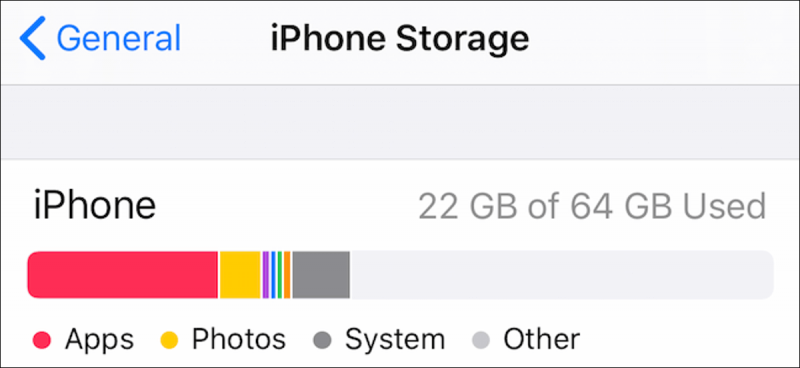
您可以使用更多應用程序將音樂傳輸到 iPhone。 iTunes 可能是官方平台,但還有其他應用程序可以提供更好的體驗。 今天最吵的軟件之一是 FoneDog電話轉移.
該軟件具有許多好處,例如:
電話轉移
在iOS,Android和Windows PC之間傳輸文件。
輕鬆地在計算機上傳輸和備份短信,聯繫人,照片,視頻,音樂。
與最新的iOS和Android完全兼容。
免費下載

要了解有關 FoneDog Phone Transfer 如何有效傳輸您的歌曲的更多信息,請按照以下步驟操作:
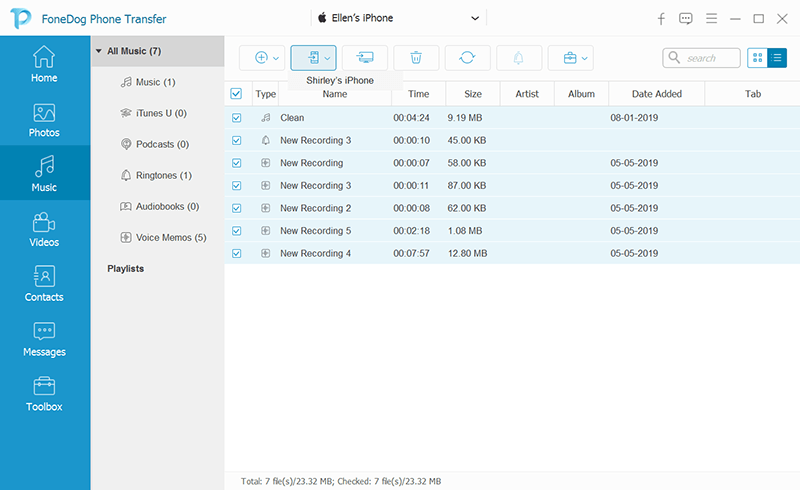
傳輸處理時間因您傳輸的數據負載而異。 但是,您可以在屏幕上看到其進度。
FoneDog Phone Transfer 用途廣泛,您甚至可以從其他來源獲取歌曲並將其傳輸到您的 iPhone。 它消除了 iTunes 同步給您帶來的所有壓力!
小提示: 您還可以了解更多關於 將您的音樂從計算機傳輸到 iPhone.
人們也讀如何將音樂從iPod傳輸到計算機如何將音樂從iTunes傳輸到iPhone
也許,到現在為止,您現在已經知道為什麼 一些 歌曲不會 同步到 iPhone. 這個問題有多種原因,但值得慶幸的是,也有很多方法可以解決這個問題。
我們為您提供了 6 種可用於解決 iTunes 同步問題的最佳方法。 但是,如果您想使用更好的替代方案,請發現和探索 FoneDog電話轉移.
發表評論
留言
熱門文章
/
有趣無聊
/
簡單難
謝謝! 這是您的選擇:
Excellent
評分: 4.5 / 5 (基於 104 個評論)